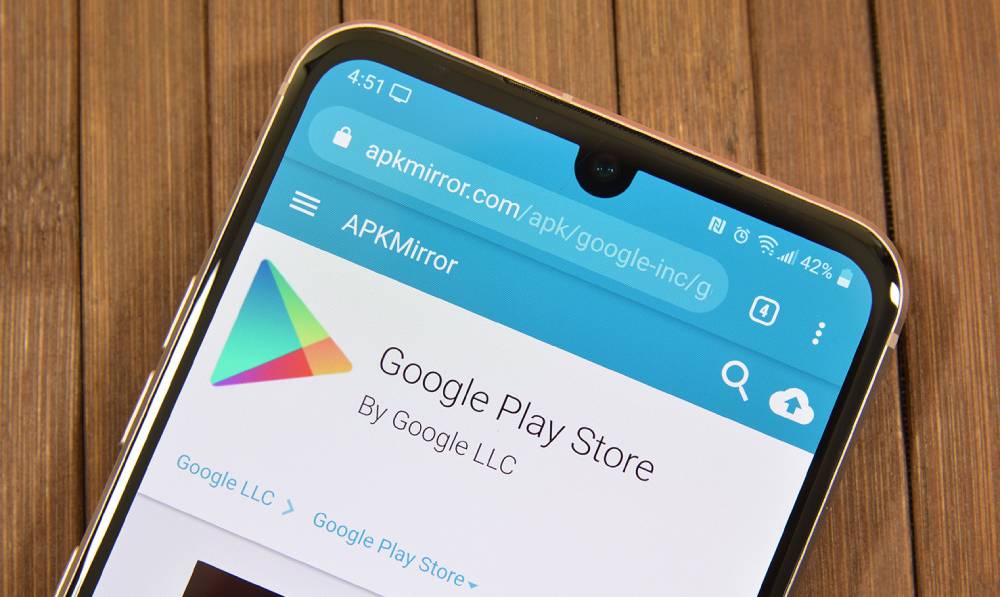Hai mai avuto quel momento in cui apri il Play Store per scaricare una nuova app o fare l’aggiornamento di un’app già installata, e… niente. Il download non parte, l’app non si apre, o peggio, il Play Store si blocca. Lo so, può essere davvero frustrante, soprattutto quando ti sei già messo a cercare la soluzione e le cose sembrano non andare mai per il verso giusto. Problemi con le applicazioni del Play Store? Sì, purtroppo capita a tutti prima o poi.
Ma non preoccuparti! È più comune di quanto pensi, e ci sono sempre delle soluzioni. Magari pensi che l’unica via d’uscita sia cambiare dispositivo o urlare contro il tuo telefono (non che non ci sia mai capitato, eh). In realtà, ci sono diversi trucchi semplici e rapidi che possono risolvere questi problemi in pochi minuti, senza stress.
In questo articolo, ti guiderò passo dopo passo attraverso le soluzioni per risolvere tutti quei piccoli disagi che ti impediscono di usare il Play Store al meglio. Dalla connessione internet lenta al riavvio del dispositivo, ti spiegherò come affrontare tutto senza dover diventare un esperto di tecnologia. E se non dovesse funzionare subito? Ti prometto che, con un po’ di pazienza, troverai sempre una via d’uscita.
Dai, vediamo insieme cosa fare quando il Play Store decide di fare i capricci!
Perché non riesco a scaricare o aggiornare le app dal Play Store?
Se sei arrivato a leggere queste righe, probabilmente hai già incontrato il frustrante messaggio “Impossibile scaricare o aggiornare l’app”. Ti capisco perfettamente, è uno di quei momenti che ti fanno pensare “Ma perché proprio ora?”. Ma prima di mandare tutto a quel paese, ecco alcune soluzioni che potrebbero risolvere il problema.
Controlla la connessione Internet
La prima cosa da fare quando le app non si scaricano o non si aggiornano è verificare la connessione a Internet. Una connessione Wi-Fi instabile o una connessione mobile lenta sono spesso la causa di questi problemi. Se il segnale Wi-Fi è debole, prova a riavviare il router o a connetterti a una rete diversa. Se stai usando i dati mobili, potrebbe essere utile fare un test di velocità, per esempio tramite un’app come Speedtest, per capire se la tua connessione è sufficientemente rapida per scaricare app.
Verifica lo spazio di archiviazione
Hai mai provato a scaricare qualcosa su un dispositivo con poco spazio disponibile? Funziona come quando hai una valigia troppo piena: non c’è più posto per aggiungere altro. Se il tuo dispositivo ha poco spazio di archiviazione, questo potrebbe impedire l’installazione o l’aggiornamento delle app. Vai su Impostazioni > Archiviazione e verifica quanto spazio libero hai. Se è poco, puoi provare a liberare un po’ di memoria rimuovendo file o app che non usi più. Anche un bel “pulizia” della cache delle app inutilizzate può aiutare.
Aggiorna l’app Play Store
Una causa comune di problemi con il Play Store è che l’app stessa non è aggiornata. In questi casi, l’app potrebbe non funzionare correttamente, impedendo il download o l’aggiornamento delle applicazioni. Aggiornare il Play Store è semplice: basta aprire l’app, toccare l’icona del profilo (in alto a destra), selezionare “Impostazioni”, e poi andare su “Informazioni”. Se ci sono aggiornamenti disponibili, fai clic su “Aggiorna”.
Riavvia il dispositivo
A volte i problemi più semplici sono anche quelli più efficaci. Un buon riavvio del dispositivo può risolvere numerosi problemi con il Play Store. Questo perché riavviare il dispositivo aiuta a risolvere eventuali conflitti tra app e processi in background. Dopo aver riavviato il telefono, prova a scaricare o aggiornare di nuovo l’app.
Perché le app si bloccano o non si aprono correttamente?
Immagina di voler usare un’app che ti piace tanto, ma appena la apri… boom, si blocca. Un altro scenario è che l’app non si apra nemmeno. La frustrazione sale, ma la soluzione potrebbe essere più semplice di quanto pensi.
La cache è spesso la colpevole
Ogni app, anche quelle che usi di più, memorizza dei dati temporanei (cache) per velocizzare il suo funzionamento. Ma quando questi dati diventano troppo pesanti o corrotti, possono causare malfunzionamenti. Vai su Impostazioni > App > [Nome dell’app] > Memoria e clicca su “Svuota cache”. Questa operazione rimuoverà i dati temporanei che potrebbero essere danneggiati.
Se il problema persiste, puoi anche decidere di cancellare i dati dell’app, ma attenzione: facendo ciò potresti perdere le impostazioni personalizzate o i progressi di gioco. In caso l’app sia un social media, ad esempio, i tuoi account non saranno cancellati, ma dovrai rimettere le impostazioni iniziali.
Conflitti tra app
A volte un’app si blocca a causa di conflitti con altre app. Se hai tante app che girano in background, o se una app non è compatibile con una più recente, potresti riscontrare dei crash. Un trucco semplice è provare a disattivare temporaneamente alcune app che potrebbero interferire con il corretto funzionamento di quella che stai cercando di usare. Se l’app funziona dopo aver disattivato un’altra, allora hai trovato il colpevole.
Aggiorna tutto
Spesso, il problema potrebbe essere risolto semplicemente con un aggiornamento dell’app. Gli sviluppatori rilasciano frequentemente aggiornamenti per correggere bug e migliorare la stabilità. Assicurati quindi di avere la versione più recente dell’app. Inoltre, aggiorna anche il sistema operativo Android, poiché le nuove versioni del sistema operativo correggono spesso errori e ottimizzano le prestazioni delle app.
Come posso risolvere gli errori di installazione delle app?
Quante volte ti sarà capitato di tentare di installare un’app, solo per vedere comparire uno strano messaggio di errore? Non sei solo! Ma niente paura, c’è sempre una soluzione.
Svuota la cache del Play Store
Gli errori di installazione possono derivare da problemi con i file temporanei del Play Store. Per risolvere, vai su Impostazioni > App > Google Play Store > Memoria e clicca su “Svuota cache” e “Svuota dati”. Questa operazione eliminerà i file danneggiati e farà sì che il Play Store funzioni correttamente.
Disconnetti e riconnetti il tuo account Google
Un altro trucco che può funzionare quando l’installazione fallisce è disconnettere e riconnettere il tuo account Google. Vai su Impostazioni > Account > Google e rimuovi l’account, quindi aggiungilo di nuovo. Questo passaggio può risolvere eventuali conflitti tra il Play Store e il tuo account Google, che potrebbero essere la causa degli errori.
Verifica lo spazio di archiviazione
Anche in questo caso, lo spazio di archiviazione sul dispositivo gioca un ruolo fondamentale. Se hai pochissimo spazio, il Play Store potrebbe non riuscire a completare l’installazione di nuove app. Vai su Impostazioni > Archiviazione per verificare quanto spazio hai a disposizione. Se è poco, cancella file che non ti servono più o sposta foto e video su un cloud come Google Foto per liberare memoria.
Perché non riesco ad aggiornare le app automaticamente?
Gli aggiornamenti automatici sono un’ottima funzione, che ti consente di avere sempre le versioni più recenti delle app senza doverci pensare. Ma se non funzionano, ecco come puoi risolvere.
Controlla le impostazioni di aggiornamento automatico
A volte, la causa di questo problema è una disattivazione dell’aggiornamento automatico. Vai nel Play Store, tocca l’icona del profilo in alto a destra, poi seleziona “Impostazioni” > “Preferenze di rete” e assicurati che l’opzione “Aggiorna app automaticamente” sia attiva.
Connessione Wi-Fi
Se il tuo dispositivo è impostato per scaricare aggiornamenti solo quando connesso a una rete Wi-Fi, e non hai una connessione stabile, gli aggiornamenti non verranno scaricati. Assicurati di essere connesso a una rete Wi-Fi stabile e di avere abbastanza dati per eseguire gli aggiornamenti, soprattutto se hai impostato il Play Store per scaricare solo con Wi-Fi.
Cosa fare se il Play Store continua a bloccarsi?
Quando il Play Store smette di funzionare, sembra quasi che il mondo digitale stia crollando. È difficile immaginare uno smartphone che non abbia accesso al proprio negozio di app. Se il Play Store continua a bloccarsi, ci sono alcune azioni che puoi provare per risolvere il problema.
Disinstallare gli aggiornamenti del Play Store
La causa principale di un malfunzionamento del Play Store potrebbe essere un aggiornamento errato o corrotto dell’app. Disinstallare gli aggiornamenti del Play Store ti permetterà di tornare alla versione di fabbrica dell’app, che solitamente è più stabile. Per fare questo, vai su Impostazioni > App > Google Play Store > Disinstalla aggiornamenti. Una volta fatto, il Play Store si aggiornerà automaticamente alla versione più recente, ma senza gli errori che potrebbero averlo bloccato in precedenza.
Riavviare il telefono
Sembra una soluzione banale, ma a volte un semplice riavvio può fare miracoli. Riavviando il dispositivo, molte delle app e dei processi che potrebbero causare conflitti si riavviano correttamente. Questo è particolarmente utile se hai molte app in background che potrebbero interferire con il Play Store. Se il problema persiste anche dopo il riavvio, prova le altre soluzioni.
Aggiornare Android
A volte la causa del blocco del Play Store potrebbe essere legata a una versione di Android obsoleta. Gli aggiornamenti di sistema non solo migliorano le prestazioni generali del dispositivo, ma risolvono anche problemi di compatibilità con le app. Vai su Impostazioni > Sistema > Aggiornamenti e verifica se ci sono aggiornamenti disponibili per il tuo dispositivo. Se c’è una nuova versione di Android, ti consiglio di installarla, poiché potrebbe risolvere il problema del Play Store.
Perché non riesco a installare app su un dispositivo Android?
Quando non riesci a installare un’app, può essere davvero frustrante, soprattutto se sei pronto a provare qualcosa di nuovo. I motivi di questo problema sono diversi, ma spesso la causa è abbastanza semplice da individuare.
Spazio di archiviazione insufficiente
Uno dei motivi più comuni per cui non riesci a installare un’app è lo spazio di archiviazione insufficiente sul tuo dispositivo. Se il tuo telefono è quasi pieno, non avrà abbastanza memoria per scaricare o installare nuove app. Puoi controllare quanto spazio è libero andando su Impostazioni > Archiviazione. Se hai bisogno di liberare spazio, puoi eliminare file inutili, foto o video, oppure spostarli su un servizio cloud come Google Drive o Google Foto.
Problemi con l’account Google
A volte, se il tuo account Google ha problemi di sincronizzazione, il Play Store potrebbe non riuscire a fare il download delle app. In questi casi, la soluzione più semplice è disconnettere e riconnettere il tuo account Google. Vai su Impostazioni > Account > Google, rimuovi il tuo account e poi rientra. In questo modo, forzerai la sincronizzazione tra il tuo account Google e il Play Store. Se il problema persiste, puoi anche provare ad aggiungere un altro account Google temporaneamente, per verificare se il problema è legato al tuo account principale.
Permessi delle app
Se nonostante tutto l’app non si installa, verifica se il Play Store ha tutti i permessi necessari. Vai su Impostazioni > App > Google Play Store > Permessi e assicurati che tutti i permessi richiesti siano abilitati. A volte, le restrizioni di permesso potrebbero bloccare l’installazione delle app.
Come posso contattare l’assistenza del Google Play Store?
Se hai provato tutte le soluzioni e il Play Store continua a darti problemi, il passo successivo è contattare l’assistenza. Fortunatamente, Google offre un supporto diretto per risolvere i problemi relativi al Play Store.
Come contattare il supporto Google
Per ottenere aiuto dal supporto di Google Play, apri il Play Store sul tuo dispositivo, tocca l’icona del profilo (in alto a destra), poi seleziona “Guida e feedback” e infine “Contattaci”. Da lì, puoi descrivere il tuo problema e il team di supporto ti guiderà passo dopo passo per risolverlo. Puoi trovare anche altre risorse utili nella sezione di supporto di Google Play.
Supporto telefonico o via chat
Se il problema è più complesso, Google offre anche supporto via chat o telefono per i problemi relativi agli acquisti, ai pagamenti o ad altre questioni tecniche. A seconda della tua regione, potresti essere in grado di accedere a questo tipo di supporto direttamente attraverso l’app.
Cosa fare se un’app non si aggiorna o si installa correttamente?
Se un’app non si aggiorna o non si installa correttamente, spesso è possibile risolvere il problema con pochi semplici passaggi.
Riavvia il dispositivo
Come detto precedentemente, un riavvio può risolvere molti problemi. Se un’app non si aggiorna o non si installa, prova a riavviare il telefono. Questo potrebbe risolvere eventuali conflitti temporanei che impediscono il corretto funzionamento del Play Store.
Disinstalla e reinstalla l’app
Se un’app non si aggiorna o si installa, una soluzione classica è disinstallarla e reinstallarla. Questo è particolarmente utile se l’aggiornamento di un’app ha causato conflitti con la versione precedente. Dopo aver disinstallato l’app, vai di nuovo sul Play Store e scaricala. La reinstallazione può risolvere eventuali bug o conflitti di versione.
Verifica la compatibilità
Alcuni problemi di aggiornamento potrebbero essere legati a incompatibilità tra la versione dell’app e il sistema operativo del tuo dispositivo. Se stai cercando di installare o aggiornare un’app su un dispositivo più vecchio, controlla la compatibilità dell’app nella descrizione sul Play Store. Se la tua versione di Android è troppo vecchia, potresti non essere in grado di installare o aggiornare l’app.
Riassunto
Se hai avuto problemi con il Play Store, non preoccuparti: la maggior parte dei problemi può essere risolta con pochi passaggi semplici. Ricorda sempre di controllare la tua connessione a Internet, liberare spazio sul dispositivo, e mantenere il Play Store e il sistema operativo aggiornati. Se un’app non si apre o non si aggiorna, svuota la cache o, nei casi più estremi, disinstalla e reinstalla l’app. Non dimenticare che il supporto di Google è a tua disposizione nel caso in cui tutto il resto fallisca.
Spero che queste soluzioni ti abbiano aiutato a risolvere i problemi con le app del Play Store. Se il problema persiste, non esitare a contattare l’assistenza di Google: sono sempre pronti a darti una mano!
FAQ
- Perché il Play Store non si apre?
- Svuota la cache dell’app Play Store e riavvia il telefono.
- Cosa fare se le app si bloccano?
- Svuota la cache dell’app e prova a disinstallarla e reinstallarla.
- Perché non riesco a scaricare le app?
- Controlla la connessione internet e lo spazio di archiviazione.
- Come aggiornare il Play Store?
- Vai nelle impostazioni del Play Store e aggiorna l’app.
- Perché non posso installare le app?
- Verifica lo spazio disponibile e disconnetti e riconnetti il tuo account Google.
- Cosa fare se il Play Store si blocca?
- Disinstalla gli aggiornamenti del Play Store e riavvia il dispositivo.
- Come contattare l’assistenza del Play Store?
- Vai nel Play Store e usa l’opzione “Guida e feedback” per contattare l’assistenza.
- Perché le app non si aggiornano?
- Assicurati che l’opzione di aggiornamento automatico sia attiva e che tu sia connesso a una rete Wi-Fi.
- Cosa fare se le app non si aprono dopo l’aggiornamento?
- Svuota la cache dell’app o prova a disinstallarla e reinstallarla.
- Perché non riesco a installare app su Android?
- Libera spazio e verifica la connessione al tuo account Google.
Conclusione
La verità è che, a volte, problemi con le applicazioni Play Store possono sembrare una vera seccatura. Chi non ha mai avuto il telefono che si rifiuta di fare un aggiornamento, o quel fastidioso errore durante l’installazione di una nuova app? Ma la buona notizia è che, spesso, la soluzione è più semplice di quanto sembri. Molti dei problemi più comuni possono essere risolti con qualche passo rapido come svuotare la cache, liberare spazio o aggiornare il sistema. E se tutto il resto fallisce, l’assistenza del Play Store è sempre pronta ad aiutarti. Quindi, non temere! Con queste soluzioni a portata di mano, potrai tornare a usare le tue app senza intoppi e senza troppi nervosismi.